Windows10系统无法用Win+G快捷键打开自带屏幕录像的解决方法
时间:2021-05-21 15:20:49来源:装机助理重装系统www.zhuangjizhuli.com作者:由管理员整理分享
一般Win+G组合快捷键是操作Windows10系统自动录屏的快捷键,如果没有对系统设置进行更换或者优化之类的操作,那么当同时按Win+G就可以打开Windows10自带的录屏功能,但在使用过程中难免会遇到一些问题,这不近日就有Windows10系统用户来反应,在使用电脑时不经意间对系统进行了更改、优化,从而导致Win+G打不开,对于这个问题该如何解决呢?对此下面小编就来介绍一下电脑无法用Win+G快捷键打开自带屏幕录像的解决方法吧。
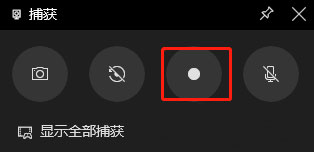
1、首先,在电脑桌面上点击左下角的win徽标(开始按钮)在点击设置(小齿轮图标)打开设置面板;
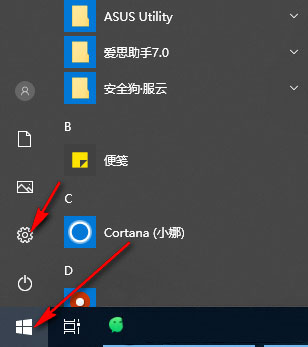
2、然后,在弹出的设置面窗口里找到游戏并打开;
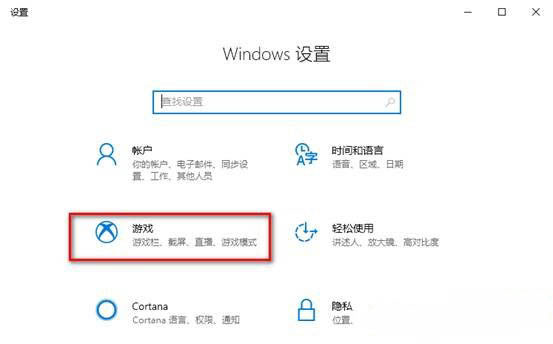
3、此时就会弹出电脑自带的录屏功能面板,在把使用游戏栏录制视频剪辑、屏幕截图和广播前边的选项按钮打开;
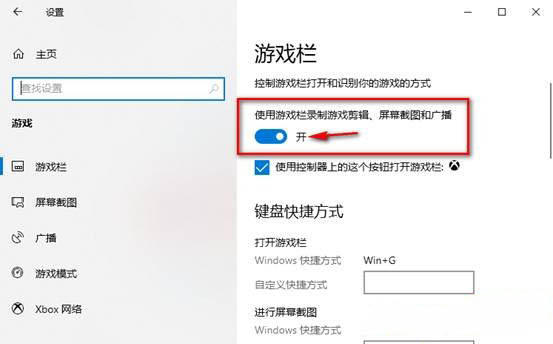
4、再按Win+G组合快捷键就能打开电脑自带的录屏功能了(补充:如果设置后还是打不开的话,那就看默认的快捷键是不是被更改过,如果这里的快捷键修改过的话,那把它改回来即可)。
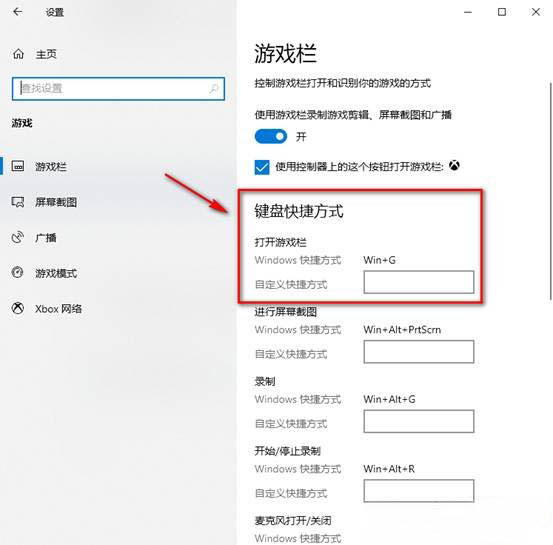
以上就是有关于电脑无法用Win+G快捷键打开自带屏幕录像的解决方法就介绍到这了,如果以后用户也遇到这样的问题,不妨按照教程去解决操作吧,希望这个教程对大家有所帮助。
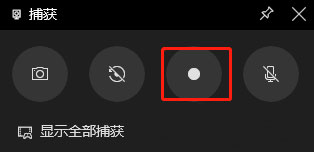
1、首先,在电脑桌面上点击左下角的win徽标(开始按钮)在点击设置(小齿轮图标)打开设置面板;
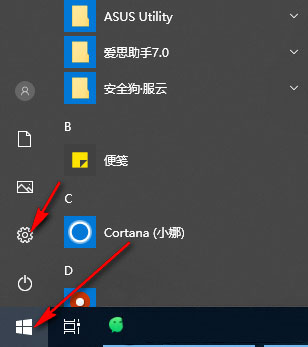
2、然后,在弹出的设置面窗口里找到游戏并打开;
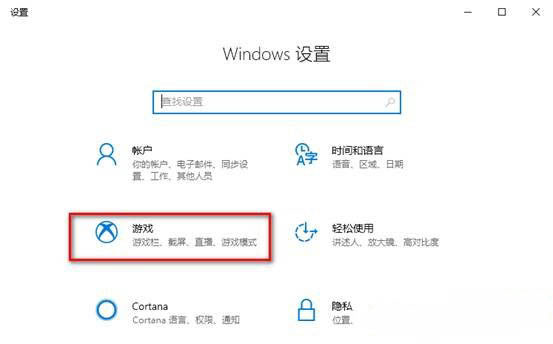
3、此时就会弹出电脑自带的录屏功能面板,在把使用游戏栏录制视频剪辑、屏幕截图和广播前边的选项按钮打开;
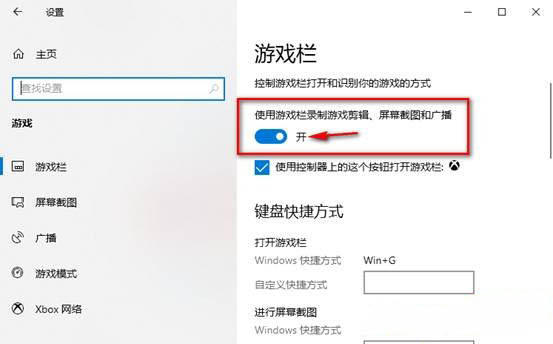
4、再按Win+G组合快捷键就能打开电脑自带的录屏功能了(补充:如果设置后还是打不开的话,那就看默认的快捷键是不是被更改过,如果这里的快捷键修改过的话,那把它改回来即可)。
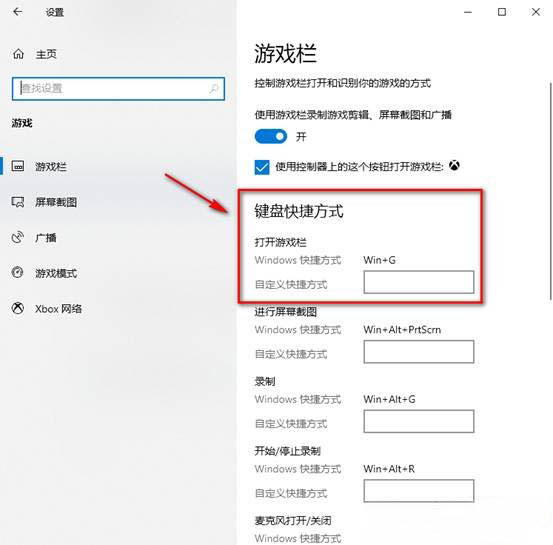
以上就是有关于电脑无法用Win+G快捷键打开自带屏幕录像的解决方法就介绍到这了,如果以后用户也遇到这样的问题,不妨按照教程去解决操作吧,希望这个教程对大家有所帮助。
分享到:
